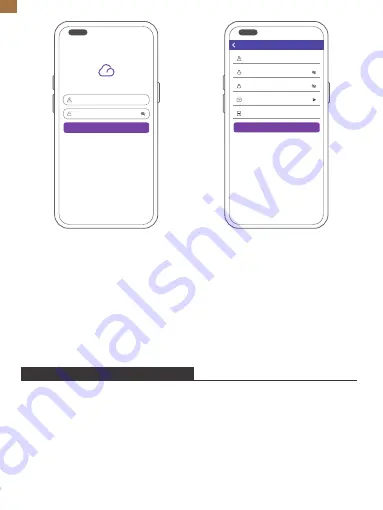
③
Ricevi e compila il codice di verifica, quindi fai clic su Invia per completare la
registrazione dell'account.
3. Invitare amici a scaricare l’applicazione ed accedere
I tuoi amici e la tua famiglia possono anche inviare foto o video alla tua cornice
digitale tramite l'applicazione. Dovranno scaricare e installare l'applicazione
OurPhoto, creare un account, accedere al proprio account e associare la cornice
(fare riferimento a "Invitare altri ad associare la cornice tramite l'app" di seguito).
ASSOCIARE LA TUA CORNICE
1. Associare la cornice tramite applicazione
Le seguenti istruzioni sono applicabili solo al proprietario della cornice o all'utente
che è il primo ad associare la cornice.
①
Accedi all’applicazione OurPhoto.
②
Seleziona dispositivo.
③
Clicca il "+" accanto a I miei dispositivi.
OUR PHOTO
Nome utente
Password
ACCEDI
Password
Iscriviti
Nome utente
Password
Verifica password
Verifica Codice
Invia
Accedi
Iscriviti
82
IT
Содержание Smart 10
Страница 1: ...USER MANUAL Faminode Smart 10 Digital Photo Frame V1 1 ...
Страница 2: ...01 19 English 20 38 Deutsch 39 57 Español 58 76 Français 77 95 Italiano 96 114 日本語 ...
Страница 99: ...箱の中身 フレームの概要 Faminodeスマート10デジタル フォ トフレーム 電源ケーブル付き 電源アダプタケーブル スタンド USBケーブル 1 2 97 JP ...
Страница 100: ...1 2 3 4 10 IPSタッチスクリーン PIR人感センサー 磁気吸引 リセッ ト 5 6 7 8 マイクロUSB端子 USB端子 DC電源端子 マイクロメモリカードスロッ ト 4 6 7 8 5 3 98 JP ...















































